この特集のトップページへ
>
Chapter 8:プレゼンテーション層の構築
![]() 8.1.3 サイトのプロパティ
8.1.3 サイトのプロパティ
これから,ASPを利用した実際の開発について説明するわけだが,そのまえにサイトのプロパティ設定について簡単に説明しておく。
[インターネットサービスマネージャ]管理ツールでサイト([既定のWebサイト]または[管理者のWebサイト])を右クリックし,表示されたメニューから[プロパティ]を選択すると,サイトにかかわる各種設定を確認または変更することができる(Fig.8-6)。
Fig.8-6 サイトのプロパティを開く
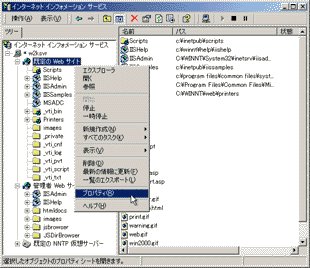
●Webサイト
[Webサイト]ページでは,割り当てるIPアドレスとTCPポートといった基本設定,ならびに接続時のタイムアウトやログの形式を設定する(Fig.8-7)。多くの場合は,デフォルト設定のままでかまわない。
設定を変更する必要があるとすれば,バーチャルWebサーバーを提供するときに,サイトごとにIPアドレスの設定を変更したい場合だけだろう。
Fig.8-7 [Webサイト]ページ

●オペレータ
[オペレータ]ページでは,IISの設定を変更することができるユーザーを設定する(Fig.8-8)。デフォルトはAdministratorsグループが設定されているが,ここに別のユーザーやグループを追加すれば,それらのユーザーもしくはグループに属するユーザーがIISの設定を変更することができるようになる。
Fig.8-8 [オペレータ]ページ
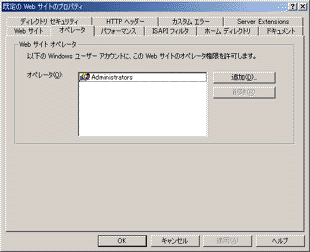
●パフォーマンス
[パフォーマンス]ページでは,IISのパフォーマンスを設定する(Fig.8-9)。通常はデフォルトのままでかまわない。しかし,多くのユーザーを捌く必要がある大規模なWebサイトを構築する場合には,[パフォーマンスチューニング]の部分を調整する必要があるだろう。また,自社内の専用線がWebに大きな帯域をとられると困るような場合には,[帯域幅調整を有効にする]にチェックを付け,Webで利用するネットワーク帯域を抑える必要があるかもしれない。
Fig.8-9 [パフォーマンス]ページ

●ISAPIフィルタ
[ISAPIフィルタ]ページは,ISAPIフィルタをインストールするときに利用する(Fig.8-10)。ISAPIフィルタとは,IISをフックするためのモジュールであり,DLLファイルとして提供される。ISAPIフィルタを用いると,IISが送受信するデータを書き換えることができる。そのため,独自の認証方式をサポートしたり,ユーザーが利用しているブラウザによって送信するコンテンツを変更したりするような高度な処理を実現できる。
しかし,ISAPIフィルタを作るには,C言語でプログラムを開発する必要があるので,Visual Basicの開発者は手軽に扱えない。よって,本稿ではISAPIフィルタの説明は割愛させていただく。ISAPIフィルタの詳細を知りたい人は,拙著『Windows NT 4.0 Webアプリケーション構築ガイド Phase 2 IIS 4.0によるサーバーサイドプログラミング』(ソフトバンク刊)を参照してほしい。
Fig.8-10 ISAPIフィルタ
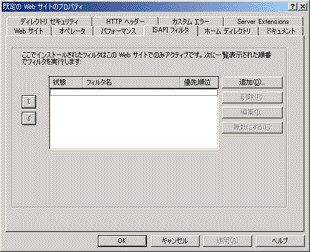
| 6/43 |
